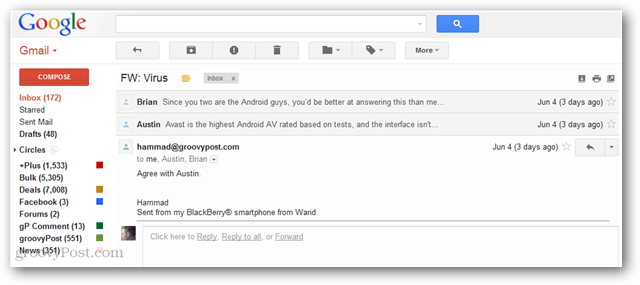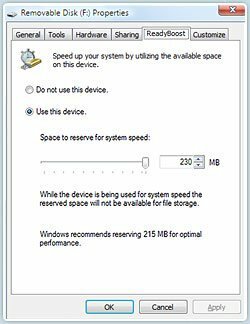So verwenden Sie den LinkedIn Campaign Manager: Social Media Examiner
Linkedin Anzeigen Linkedin / / July 19, 2022
Möchten Sie Ihre LinkedIn-Werbung effizienter verwalten? Suchen Sie nach einer zuverlässigen Möglichkeit, die Ergebnisse von LinkedIn-Anzeigen zu prognostizieren?
In diesem Artikel erfahren Sie, wie Sie acht nützliche Funktionen von LinkedIn Campaign Manager verwenden, einschließlich des Tools zur Reichweiten- und Häufigkeitsprognose.
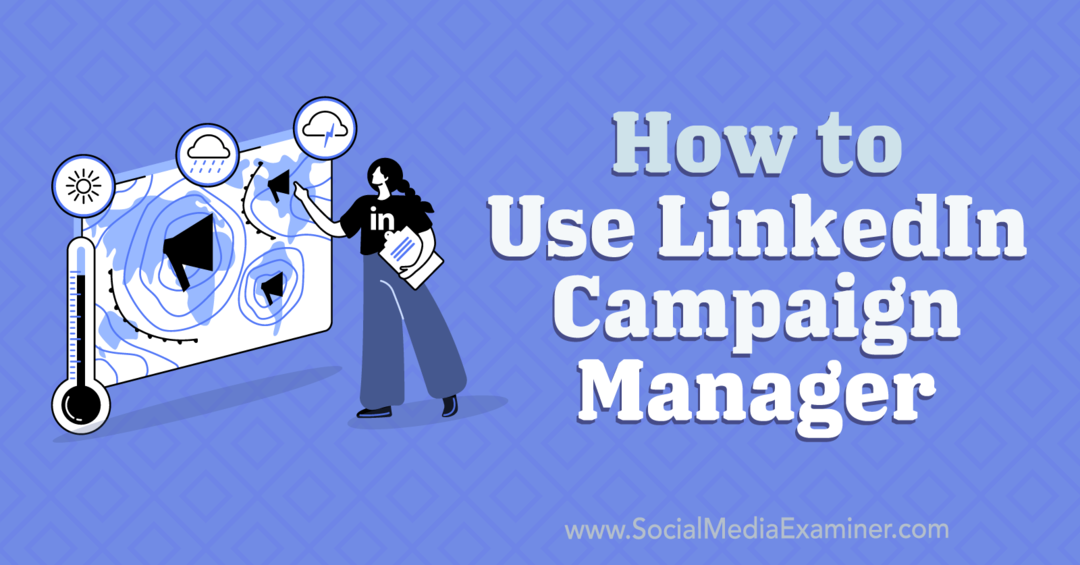
Nr. 1: So verwenden Sie Reichweiten- und Häufigkeitsprognosen im LinkedIn Campaign Manager
Im zweiten Quartal 2022 führte LinkedIn ein Prognosetool für Campaign Manager ein, mit dem Ziel, Werbetreibenden dabei zu helfen, Ergebnisse abzuschätzen und Budgets zu planen. Um auf diese Funktion zuzugreifen, öffnen Sie Campaign Manager und klicken Sie auf, um eine neue Kampagne zu erstellen.
So überprüfen Sie LinkedIn-Zielgruppensegmente
Sobald Sie ein Kampagnenziel auswählen, wird das Fenster Prognostizierte Ergebnisse automatisch in der oberen rechten Ecke angezeigt. Standardmäßig zeigt das Fenster Ihre Zielgruppengröße und Ihre geschätzten 30-Tage-Ausgaben und -Ergebnisse an.
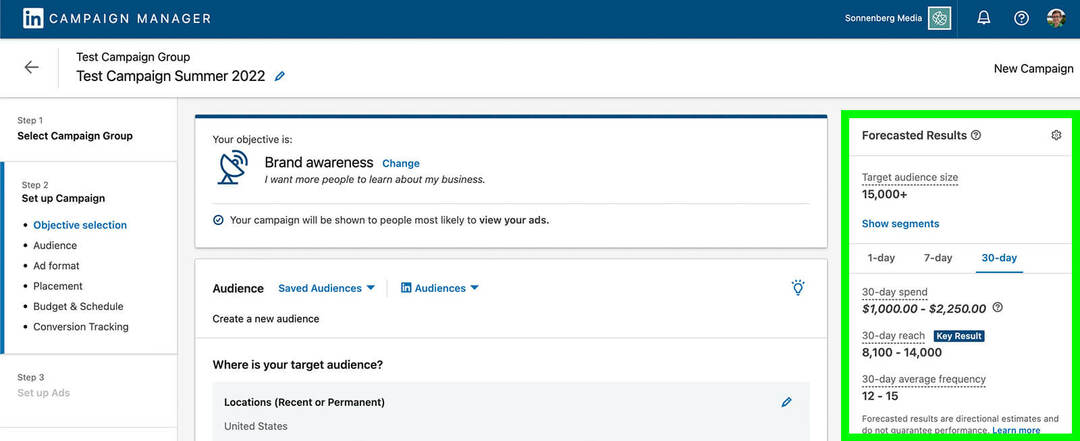
Um einen genaueren Blick auf die Nutzertypen zu werfen, die Ihre Kampagne potenziell erreichen kann, klicken Sie auf Segmente anzeigen und verwenden Sie das Dropdown-Menü, um zwischen den Segmenten umzuschalten. Mit diesem Tool können Sie eine Aufschlüsselung der Funktionen, Dienstaltersstufen und Interessen Ihrer Zielgruppe anzeigen.
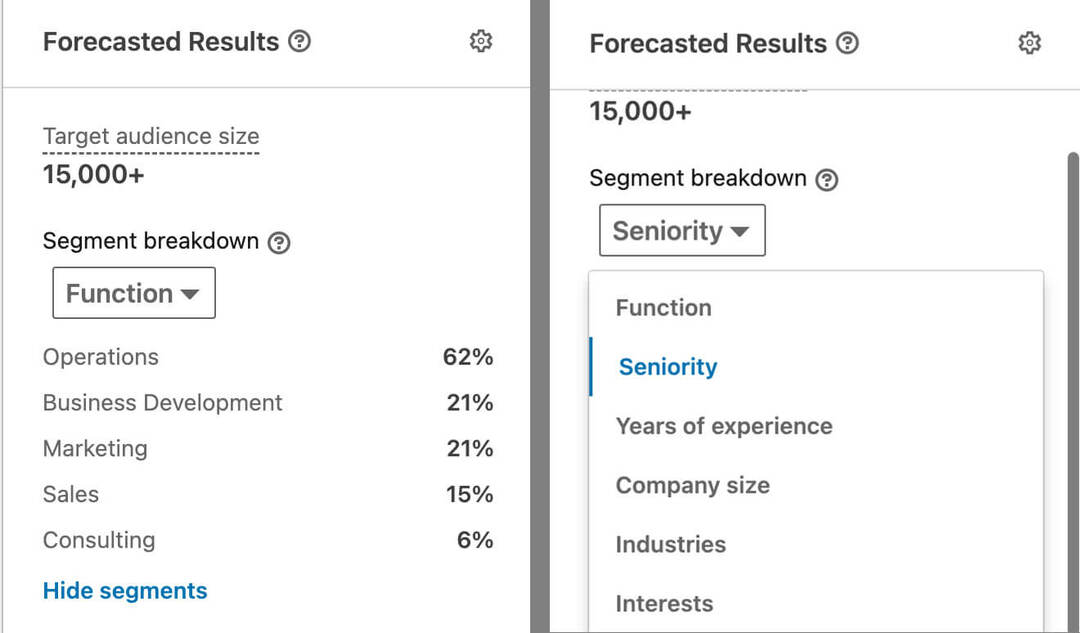
Zeigt Ihre Prognose, dass Sie wahrscheinlich Fachkräfte mit einer ähnlichen Funktion, einem ähnlichen Dienstalter oder Branchenerfahrung wie Sie erreichen werden nicht willst zielen? Scrollen Sie nach unten, um Ihre Zielgruppe entsprechend zu aktualisieren, und überprüfen Sie dann Ihre Prognose, um sicherzustellen, dass sie mit den Zielen übereinstimmt, die Sie erreichen möchten.
So passen Sie das Budget für LinkedIn-Werbekampagnen an
Für die meisten Kampagnenziele können Sie auch zwischen den 1-, 7- und 30-Tage-Prognosen umschalten, um die Ergebnisse abzuschätzen, die Sie mit verschiedenen Kampagnenzeiträumen erzielen könnten. Passen die Reichweiten- und Häufigkeitsprognosen zu Ihren Zielen für die Kampagne?
Um die geschätzten Ergebnisse zu optimieren, scrollen Sie nach unten zum Abschnitt Budget & Zeitplan der Kampagnengruppe und passen Sie das Budget an. Sie können beispielsweise zwischen Tages- und Lebenszeitbudgets wechseln oder Ihre Werbeausgaben erhöhen oder verringern.
Wenn Sie die Möglichkeit haben, eine andere Gebotsstrategie auszuwählen, können Sie die prognostizierten Ergebnisse noch weiter verfeinern. Sie können beispielsweise sehen, wie sich verschiedene Zielkosten oder manuelle Gebotsbeträge auf Ihre Kampagnenergebnisse auswirken können.
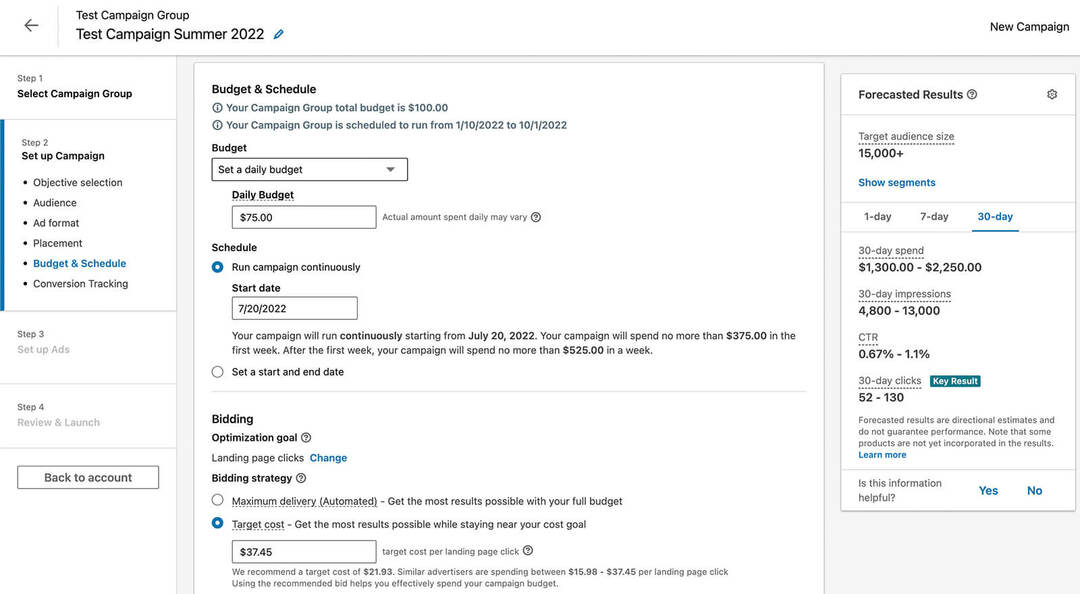
Beachten Sie, dass sich die Art der prognostizierten Ergebnisse, die Sie anzeigen können, je nach ausgewähltem Kampagnenziel ändert. Zum Beispiel besucht die Website objektive Projektimpressionen, Klicks und die Klickrate (CTR). Das Ziel der Lead-Generierung schätzt Leads, während die Video-Views und Engagement-Ziele Views bzw. Engagement prognostizieren.
Anhand dieser Prognosen können Sie LinkedIn-Werbekampagnen viel effektiver planen. Obwohl die Ergebnisse nicht garantiert sind, können Sie die Schätzungen verwenden, um sicherzustellen, dass Sie das Budget korrekt planen und die richtigen Zielgruppensegmente ansprechen.
Nr. 2: So wechseln Sie zwischen LinkedIn Ad-Konten im LinkedIn Campaign Manager
Wenn Sie mehrere LinkedIn-Werbekonten für Ihre Firmen- oder Agenturkunden verwalten, haben Sie sich wahrscheinlich an den umständlichen Arbeitsablauf der Plattform zum Wechseln zwischen Konten gewöhnt. Bei der vorherigen Version der Plattform mussten Sie zurück zur Hauptseite von Campaign Manager navigieren, wo Sie ein anzuzeigendes Konto auswählen konnten.
Die neue Version von Campaign Manager macht es viel einfacher, zwischen Konten zu wechseln. Nachdem Sie sich bei LinkedIn angemeldet haben, klicken Sie im oberen Menü auf die Schaltfläche „Werben“. Klicken Sie nach dem Laden von Campaign Manager auf den Pfeil in der oberen linken Ecke, um Ihre detaillierte Kontoliste anzuzeigen.
Jetzt sehen Sie oben links Ihr Werbekonto. Klicken Sie auf den Pfeil, um ein Dropdown-Menü zu öffnen, das alle Ihre Werbekonten anzeigt. In dieser Ansicht können Sie ganz einfach Kontonamen, Nummern, Status und Firmenseitenlogos sehen.
Ihr Leitfaden für die Zukunft des Geschäfts

Die Renaissance des Web3 eröffnet neue Möglichkeiten für Unternehmer, Entwickler und Vermarkter, die bereit sind, sich den Veränderungen zu stellen. Aber wem kannst du vertrauen?
Vorstellung der Crypto Business Conference; eine Premium-Veranstaltung für alle, die lernen möchten, wie sie Web3 für ihr Unternehmen einsetzen können.
Besuchen Sie uns im sonnigen San Diego, Kalifornien, zur allerersten Krypto-Konferenz für Geschäftspioniere … nicht Finanz- und Technik-Nerds. Sie erhalten umsetzbare, geschäftsfördernde Ideen von bewährten Innovatoren – ohne den ganzen Fachjargon.
NEHMEN SIE IHREN PLATZ EIN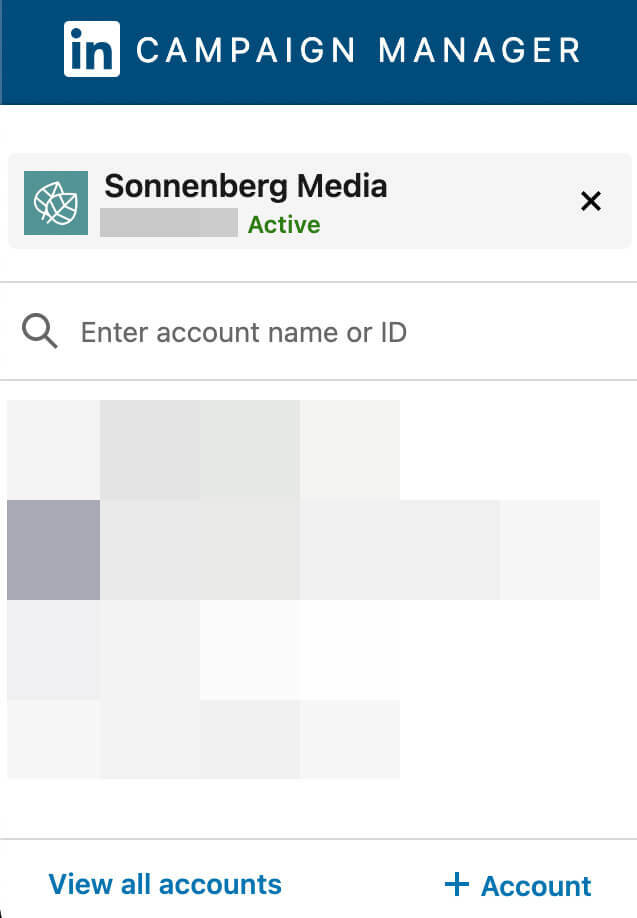
Sie können auf eine beliebige Option in der Liste klicken, um zwischen Konten zu wechseln. Alternativ können Sie die Suchleiste oben im Menü verwenden, um ein Konto zu finden, das nicht angezeigt wird. Sie können auch unten im Menü auf die Schaltfläche + Konto klicken, um ein komplett neues Konto zu erstellen.
Nr. 3: So verwalten Sie Anzeigenkontoeinstellungen im LinkedIn Campaign Manager
Die neue Campaign Manager-Navigation macht es auch viel einfacher, Kontoeinstellungen zu überprüfen und anzupassen. Wählen Sie ein anzuzeigendes Werbekonto aus und klicken Sie im Menü auf der linken Seite auf Kontoeinstellungen. Wählen Sie dann eine Option aus dem Dropdown-Menü.
Wählen Sie Zugriff verwalten aus, um Benutzer von Anzeigenkonten hinzuzufügen oder zu entfernen. Von dort aus können Sie durch die Liste der Kontobenutzer blättern oder die Suchleiste verwenden, um einen Benutzer zu finden. Klicken Sie auf das Papierkorbsymbol, um einen Benutzer aus Ihrem Konto zu entfernen, oder weisen Sie ihm über das Dropdown-Menü eine andere Rolle zu.
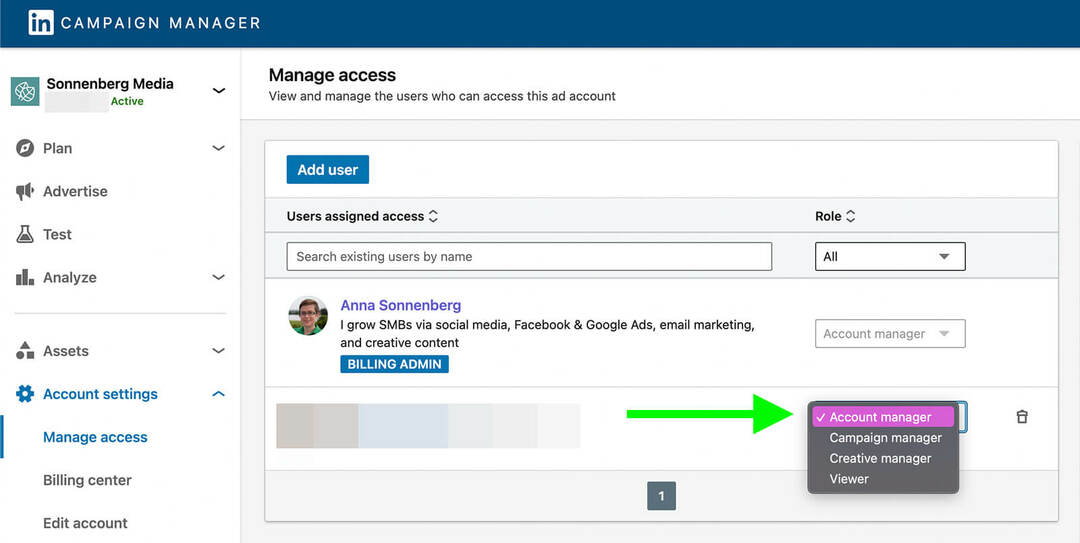
Sie können auch auf die Schaltfläche „Benutzer hinzufügen“ klicken, um neue Kontomanager zu Ihrem Werbekonto einzuladen. Obwohl Sie keine direkten Verbindungen zu allen Account Managern benötigen, erfordert LinkedIn, dass Sie mindestens Verbindungen dritten Grades mit allen Personen haben, die Sie hinzufügen.
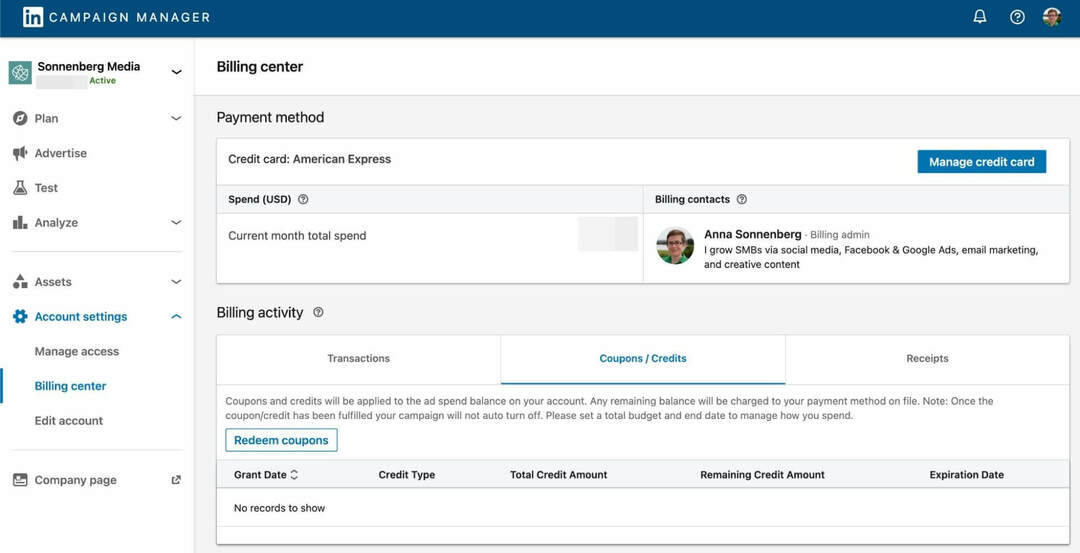
Über das Menü Kontoeinstellungen können Sie auch auf Ihr Rechnungszentrum zugreifen. Dies ist Ihre zentrale Anlaufstelle, um Rechnungskontakte zu aktualisieren, Ihre monatlichen Ausgaben zu überwachen und Ihre Standardzahlungsmethode zu ändern.
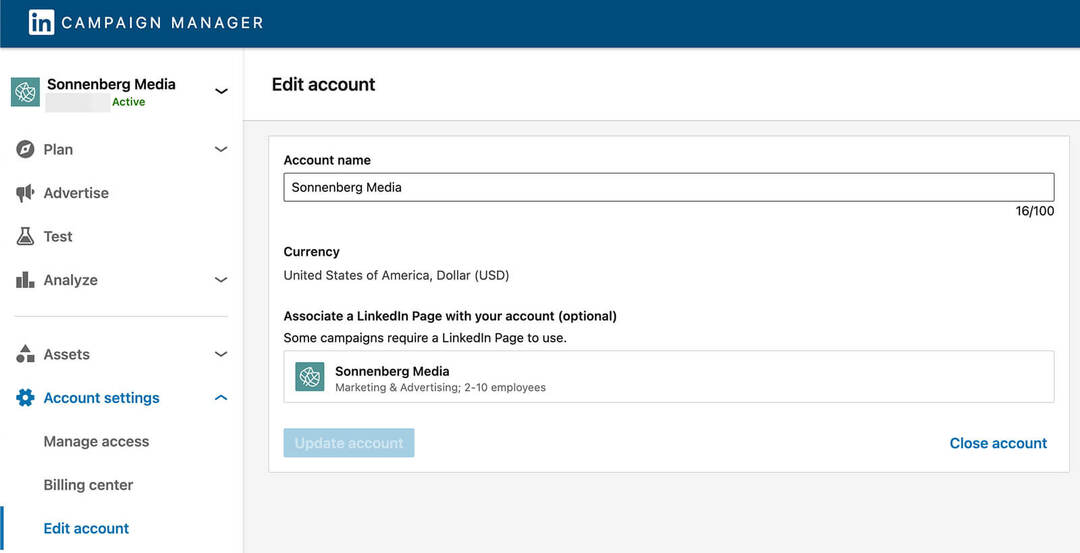
Hier können Sie auch Quittungen herunterladen und Guthaben einlösen.
Müssen Sie den Namen Ihres Werbekontos in Campaign Manager ändern? Wählen Sie Konto bearbeiten aus, um administrative Änderungen vorzunehmen, darunter das Verknüpfen einer LinkedIn-Unternehmensseite und das Aktualisieren des Währungstyps Ihres Kontos.
Nr. 4: So planen Sie das Kampagnen-Targeting im LinkedIn Campaign Manager
Die aktualisierte Campaign Manager-Erfahrung platziert auch alle wesentlichen Targeting-Tools im Menü auf der linken Seite. Um darauf zuzugreifen, klicken Sie auf Plan und öffnen Sie das Dropdown-Menü.
Wählen Sie Zielgruppen aus, um alle Ihre übereinstimmenden Zielgruppen zu überprüfen und zu verwalten, die auf Website-Besucher, Kontaktlisten und Unternehmen abzielen können. Wenn Sie bereits eine oder mehrere Matched Audiences erstellt haben, werden diese hier aufgelistet.
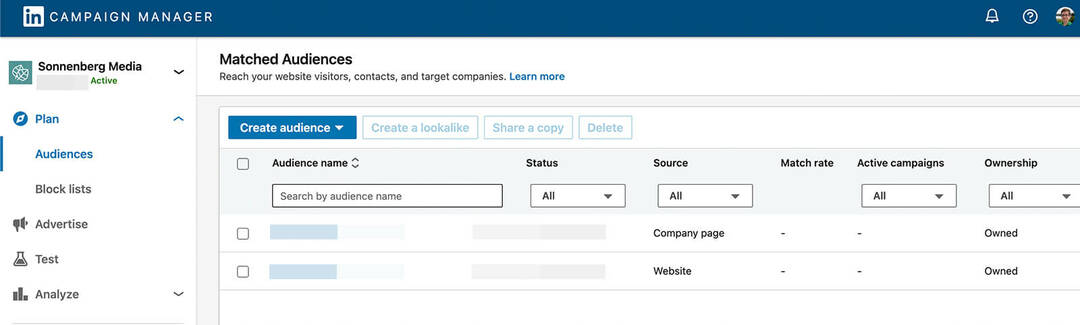
Klicken Sie auf eine bereits vorhandene Zielgruppe, um sie zu überprüfen oder zu ändern. Sie können beispielsweise:
- Benennen Sie Zielgruppen um, damit Ihr Team schneller finden kann, was es braucht
- Passen Sie den Zeitrahmen an, um mit Personen in Kontakt zu treten, die sich vor mehr oder weniger Zeit engagiert haben
- Ändern Sie die Interaktionsmethode, um Personen mit mehr oder weniger Absicht zu finden
Wenn eine Ihrer übereinstimmenden Zielgruppen für Lookalikes geeignet ist, können Sie sie auswählen und auf Lookalike Audience erstellen klicken. Diese Option ist ideal, um Ihr Targeting zu erweitern, um Personen zu erreichen, die Ihren Zielgruppen ähnlich sind.
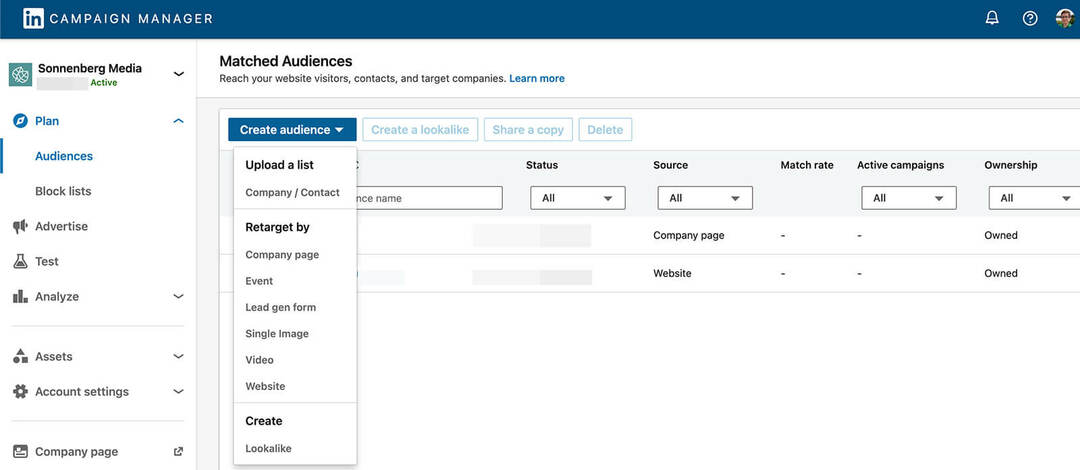
Um eine neue passende Zielgruppe zu erstellen, klicken Sie auf die Schaltfläche „Zielgruppe erstellen“ und wählen Sie den Typ aus, den Sie einrichten möchten. Zu den Optionen gehören:
- Hochladen einer Lead-Liste aus Ihrem CRM-Tool (Customer Relationship Management).
- Erstellen eines Lookalikes einer berechtigten (d. h. aktiven und mit mindestens 300 Mitgliedern) übereinstimmenden Zielgruppe
- Retargeting durch Interaktion mit Ihrer Unternehmensseite, Veranstaltung, Formular zur Lead-Generierung, Website oder Video- oder Einzelbildanzeige
Möchten Sie Ihre übereinstimmenden Zielgruppen über die Werbekonten des Unternehmens hinweg teilen? Wählen Sie eine beliebige aktive Zielgruppe aus und klicken Sie auf die Schaltfläche „Kopie teilen“, um sie in ein anderes Konto zu kopieren.
Um mehr Kontrolle darüber zu haben, wer Ihre Anzeigen im LinkedIn Audience Network sieht, wählen Sie Sperrlisten im Menü auf der linken Seite. Hier können Sie Listen von Websites Dritter hochladen, auf denen Ihre Anzeigen nicht geschaltet werden sollen.
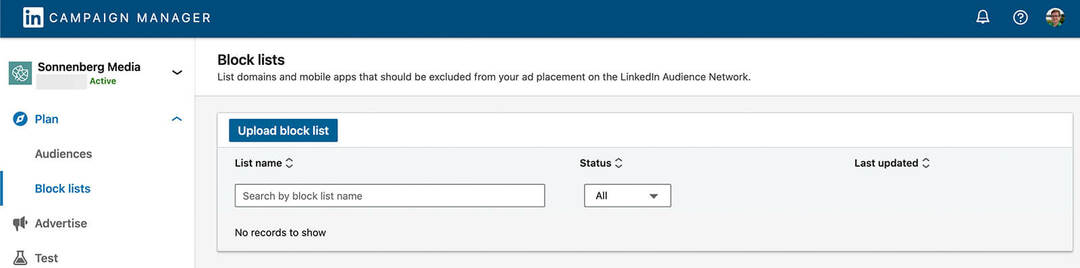
Klicken Sie auf die Schaltfläche, um auf die Vorlage zuzugreifen und Ihre Liste hinzuzufügen, und achten Sie dann darauf, Ihre Listen regelmäßig zu aktualisieren.
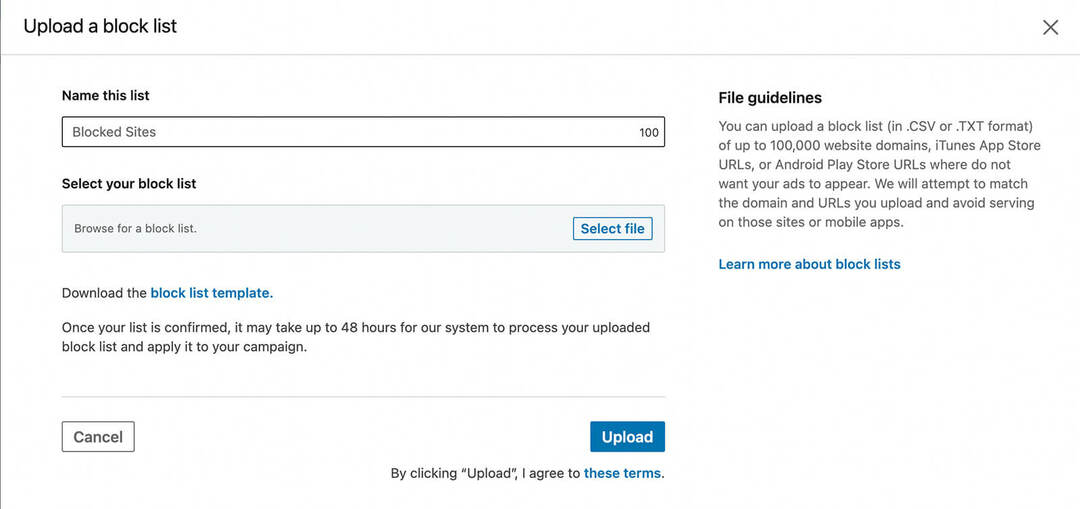
Nr. 5: So aktualisieren Sie Werbekonto-Assets im LinkedIn Campaign Manager
Verwendet Ihr Unternehmen Lead-Generierungsformulare oder Zielseiten, um mit Interessenten in Kontakt zu treten? Sie können alle diese Elemente über das Dropdown-Menü Assets im linken Menü verwalten.
Klicken Sie auf Formulare zur Lead-Generierung, um alle Formulare zu überprüfen, die Sie für frühere Kampagnen erstellt haben. Sie können grundlegende Analysen für Ihre Lead-Generierungsformulare auf einen schnellen Blick anzeigen, einschließlich der Anzahl der jeweils generierten Leads und ihres Status.
Starten Sie soziale Projekte schneller und einfacher
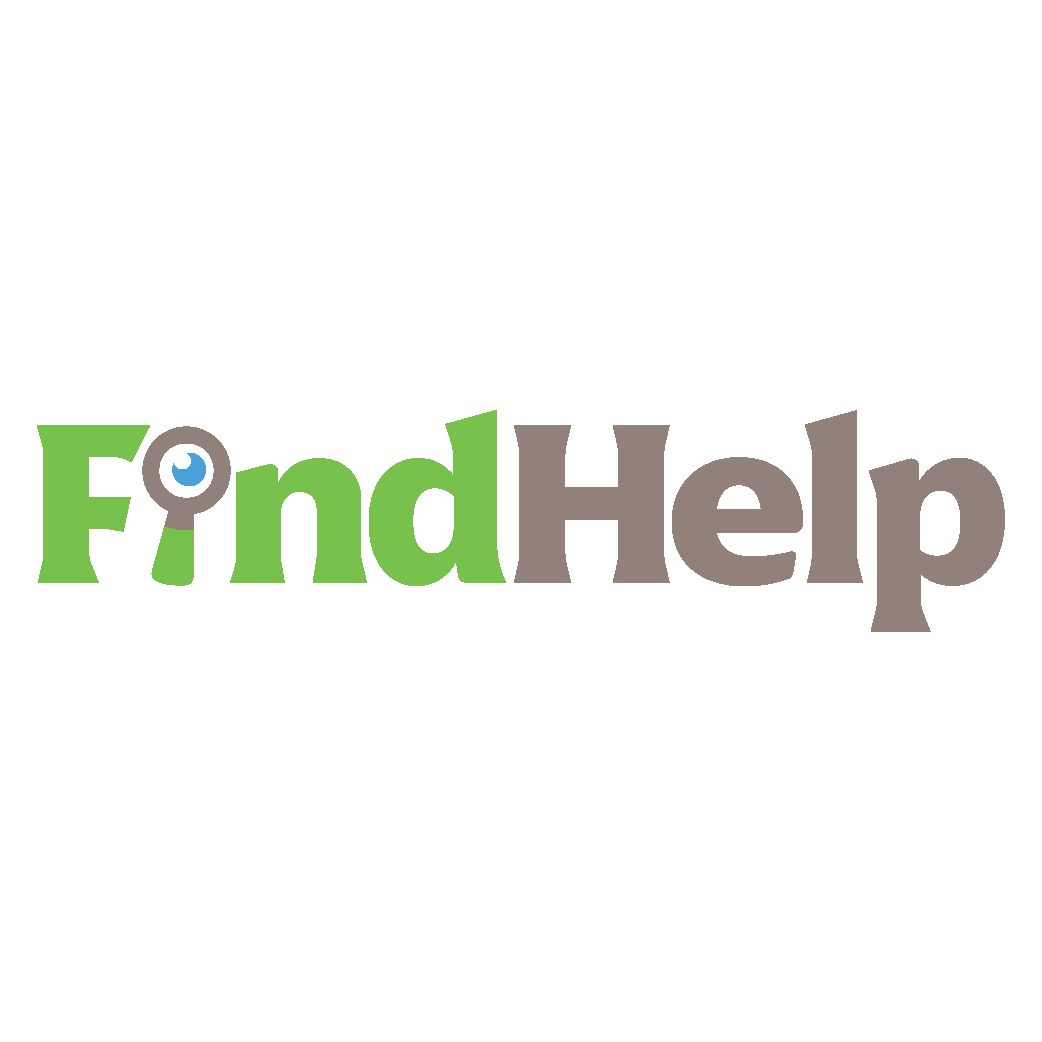
Sie suchen einen Content Creator, Kampagnenmanager oder Strategen für Ihre sozialen Kanäle oder ein spezielles Projekt?
Mit unserem neuen FindHelp-Marktplatz finden Sie mit nur wenigen Klicks den richtigen Experten selbst für das komplizierteste Projekt oder die komplizierteste Kampagne. Sie haben mehr Zeit, sich auf andere Bereiche Ihres Unternehmens zu konzentrieren, ohne Ihre soziale Präsenz zu opfern. Durchsuchen Sie noch heute hochqualifizierte Facebook- und Instagram-Experten.
FINDEN SIE HEUTE HILFE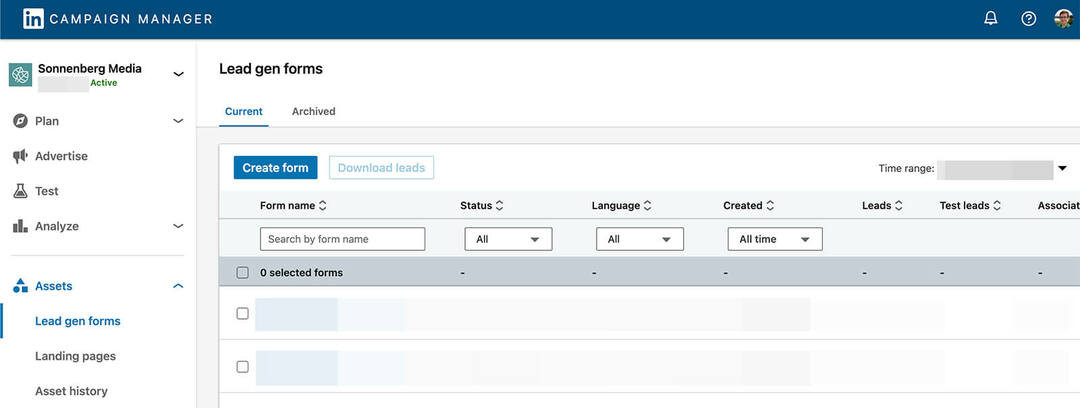
Um ein neues Formular zur Lead-Generierung einzurichten, klicken Sie auf die Schaltfläche Formular erstellen. Geben Sie die Überschrift und Details für Ihr Angebot ein und wählen Sie dann die Informationen aus, die Sie erfassen möchten. Formulare zur Lead-Generierung unterstützen bis zu drei benutzerdefinierte Fragen und bis zu fünf benutzerdefinierte Kontrollkästchen.
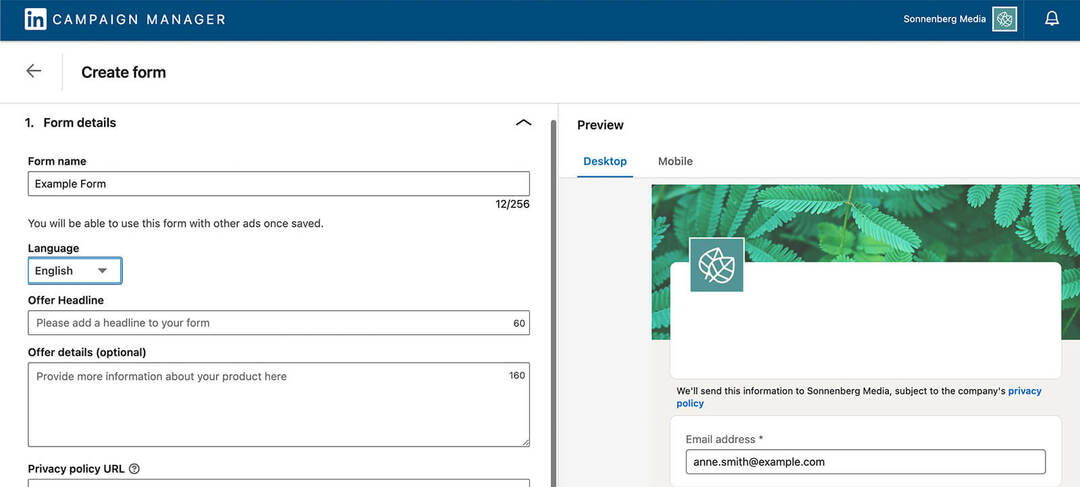
Um die von Ihnen erstellten Zielseiten zu verfolgen, wählen Sie im Menü auf der linken Seite Landing Pages aus. Beachten Sie, dass Sie einen LinkedIn Recruiter-Vertrag haben müssen, um diese Funktion nutzen zu können.
Sie können auch alle Ihre freigegebenen Kampagnen-Assets auf der Registerkarte Asset-Verlauf nachverfolgen. Hier können Sie sowohl die Asset-Kopien anzeigen, die Sie mit anderen Konten geteilt haben, als auch die, die Sie zur Verwendung in den Kampagnen Ihres Kontos erhalten haben.
Nr. 6: So analysieren Sie Werbeergebnisse im LinkedIn Campaign Manager
LinkedIn Campaign Manager bietet seit Jahren Tools an, die Ihnen bei der Analyse von Kampagnenergebnissen helfen. Aber sie waren nicht immer so leicht zu finden. In der neuen Erfahrung finden Sie alle wichtigen Tools unter dem Dropdown-Menü „Analysieren“ im linken Menü.
Klicken Sie auf die Option Insight-Tag, um Ihr LinkedIn-Pixel zu konfigurieren oder zu teilen, das für die Messung der Ergebnisse von Werbekampagnen auf der Website Ihres Unternehmens unerlässlich ist. Entscheiden Sie, ob Sie das Tag selbst installieren, an Ihren Entwickler senden oder einen Tag-Manager verwenden möchten. Folgen Sie dann den Anweisungen, um den Installationsvorgang abzuschließen.
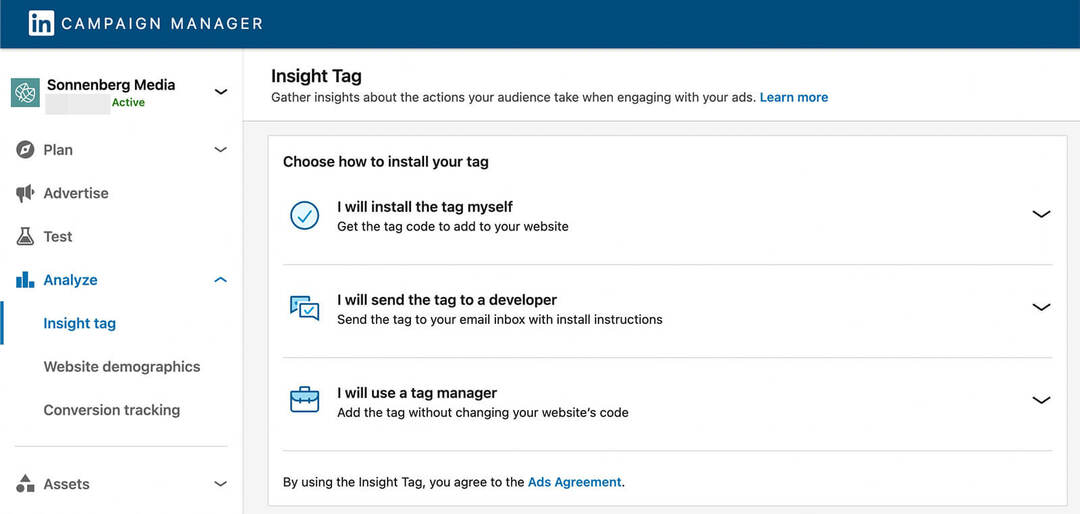
Um Ihr Insight-Tag mit einem anderen Konto zu teilen, klicken Sie oben rechts auf die Schaltfläche Insight-Tag verwalten. Wählen Sie Freigabe verwalten aus und gewähren Sie ausgewählten Konten vollen oder nur Nutzungszugriff auf Ihr Tag.
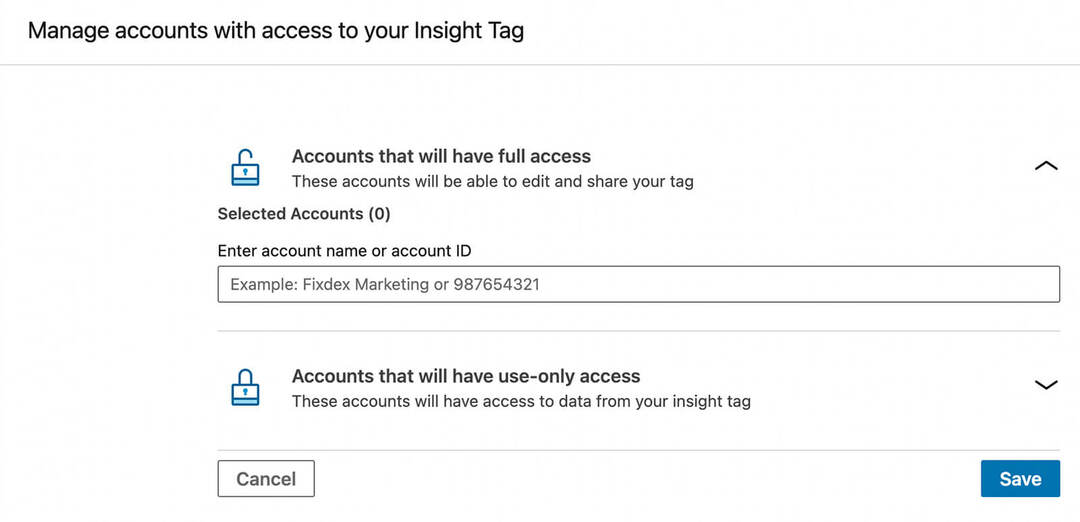
Sobald Ihr Website-Publikum 300 überschreitet, bietet Campaign Manager zusätzliche Einblicke in Ihre Besucher. Klicken Sie auf Website-Demografie, um professionelle Daten zu Ihren Website-Besuchern zu erhalten.
Um Ihr Insight-Tag zur Überwachung bestimmter Ergebnisse zu verwenden, klicken Sie im linken Menü auf Conversion-Tracking. Wenn Sie bereits Conversions konfiguriert haben, werden diese hier aufgelistet. Sie können leicht sehen, welche Conversions aktiv sind, und nach Typ, Wert oder Verwendung sortieren.
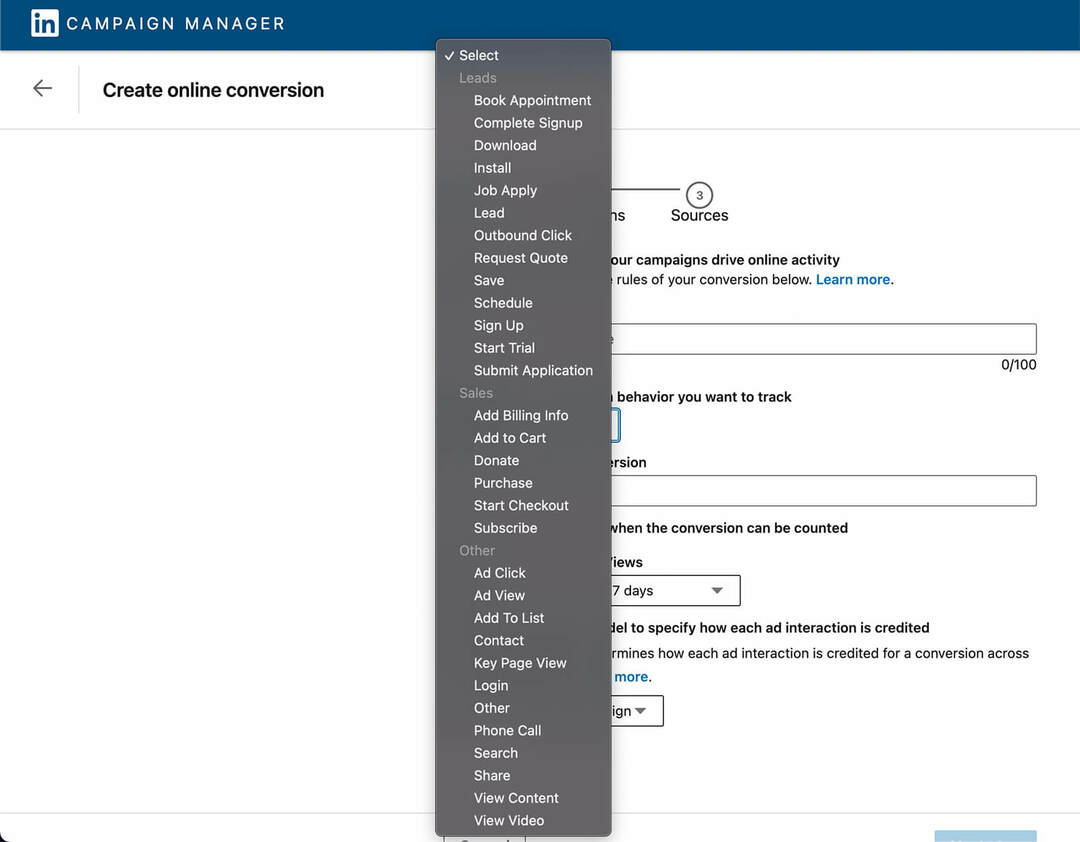
Sie können auch auf die Schaltfläche Conversion erstellen klicken, um ein neues Conversion-Tracking auf Ihrer Website einzurichten. Verwenden Sie das Dropdown-Menü, um die Art der Konversion auszuwählen – von Leads über Verkäufe bis hin zu bestimmten Aktionen – und wählen Sie ein Zuordnungsmodell und einen Zeitrahmen aus. Sobald Sie eine Conversion konfiguriert haben, können Sie sie einer Kampagne hinzufügen und mit dem Tracking beginnen.
Nr. 7: Wie Sie Ihr Unternehmen im LinkedIn Campaign Manager bewerben
Die neue Campaign Manager-Navigation erleichtert auch das Planen, Starten und Überprüfen von Werbekampagnen. Klicken Sie im linken Menü auf Werben, um alle Ihre Kampagnengruppen, Kampagnen und Anzeigen anzuzeigen.
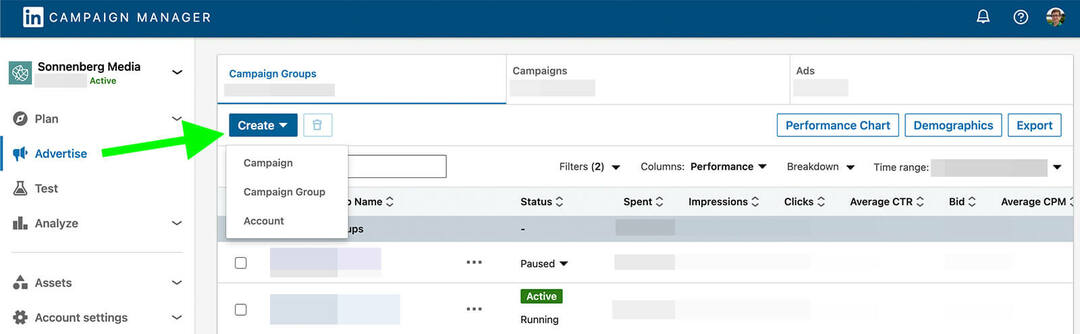
Um eine neue Kampagne oder Kampagnengruppe zu starten, klicken Sie auf die Schaltfläche Erstellen. Von hier aus sollte Ihnen der Campaign Manager-Workflow bekannt vorkommen, wenn Sie bereits LinkedIn-Anzeigen geschaltet haben. Hier ist ein kurzer Überblick über die Tools, mit denen Sie eine Werbekampagne planen und starten können:
- Ziel: Erstellen Sie eine Kampagne, die sich auf die Bewusstseins-, Erwägungs- oder Konversionsphase des Trichters konzentriert.
- Zielgruppe: Sprechen Sie LinkedIn-Benutzer basierend auf beruflichen Eigenschaften an oder verwenden Sie Daten von Erst- und Drittanbietern, um passende Zielgruppen aufzubauen.
- Anzeigenformat: Erreichen Sie Ihre Zielgruppe mit Bild-, Video-, Karussell-, Event- und anderen zielspezifischen Anzeigenformaten.
- Platzierung: Werben Sie bei Bedarf auf LinkedIn oder im LinkedIn Audience Network unter Verwendung Ihrer Sperrliste.
- Budget und Zeitplan: Legen Sie einen Kampagnenzeitplan und ein Tages- oder Gesamtbudget fest.
- Conversion-Tracking: Verwenden Sie eine der von Ihnen erstellten Conversions, um die Kampagnenergebnisse zu überwachen.
- Anzeigenkreation: Bewerben Sie vorhandene Posts oder erstellen Sie neue Anzeigen, die nur für Ihre Kampagne gelten.
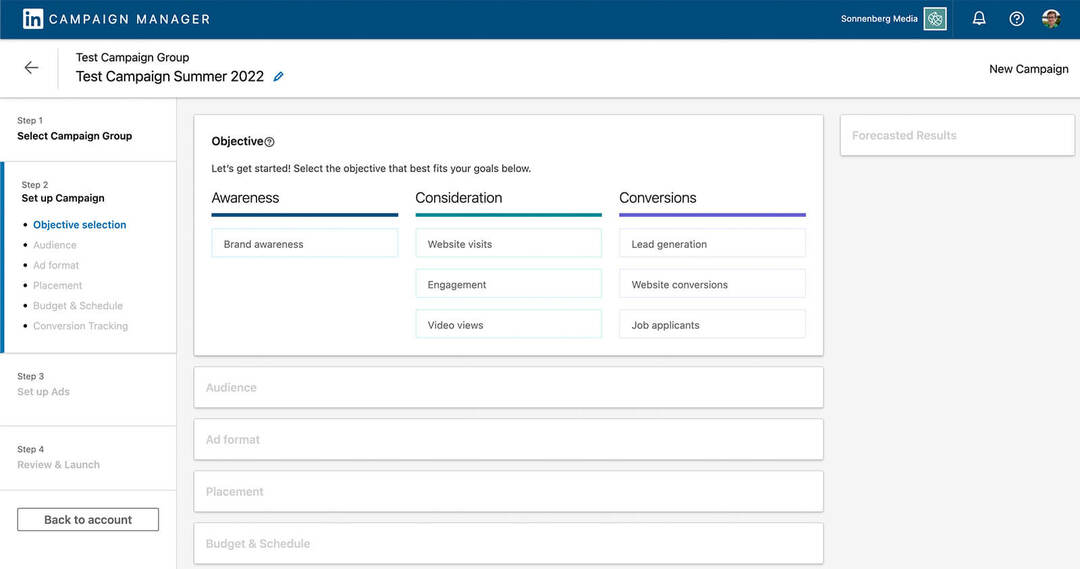
Wenn Sie bereit sind, die Leistung der LinkedIn-Werbekampagne zu überprüfen, gehen Sie zurück zur Registerkarte „Werben“. Wählen Sie eine oder mehrere Kampagnengruppen, Kampagnen oder Anzeigen aus und klicken Sie auf die Schaltfläche Leistungsdiagramm. Passen Sie dann den Zeitrahmen an und klicken Sie auf das Dropdown-Menü Anzeige, um die Metriken umzuschalten.
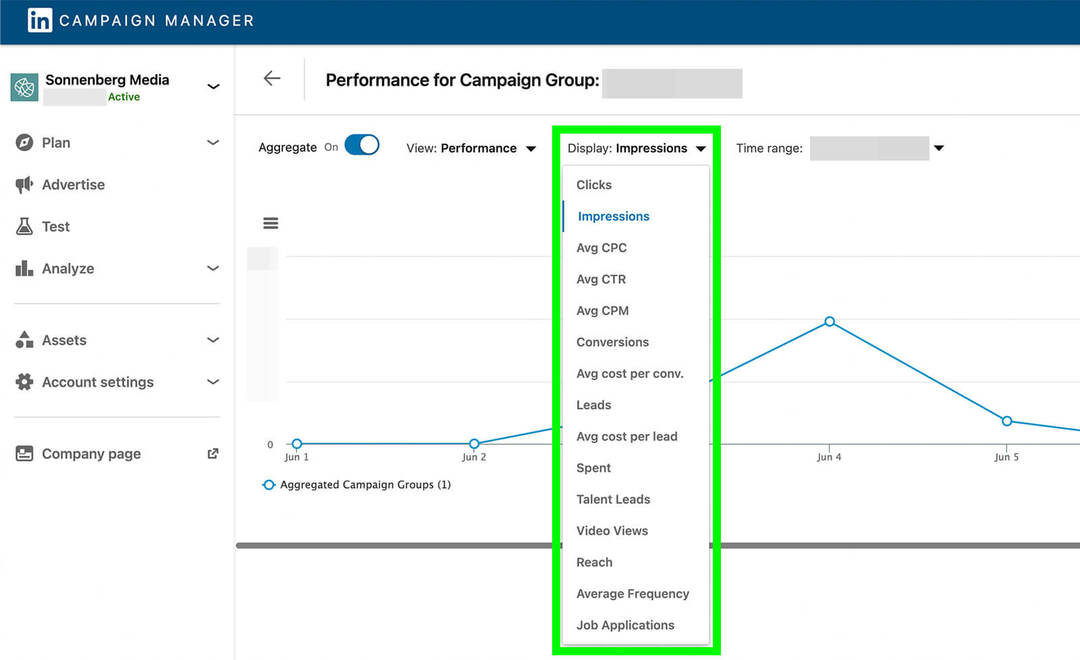
Sie können Metriken anzeigen, die von Impressionen und Klicks bis hin zu Leads und Conversions reichen, um die Leistung Ihrer Kampagnen zu beurteilen. Sie können auch Cost-per-Click (CPC), Cost-per-Lead und Cost-per-Conversion überprüfen, um sicherzustellen, dass Ihre Kampagne den erwarteten Wert erzielt.
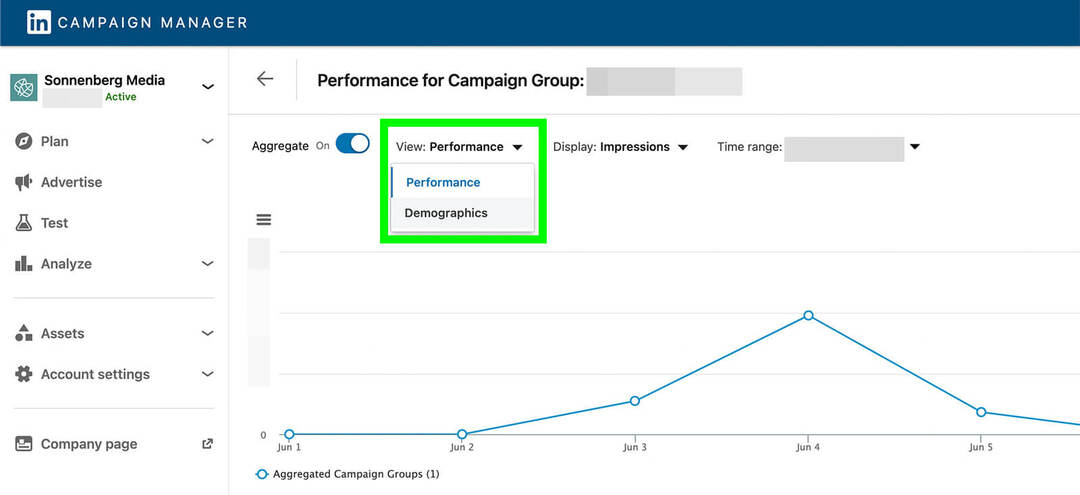
Um einen besseren Eindruck davon zu bekommen, welche LinkedIn-Benutzer Ihre Kampagne erreicht hat, schalten Sie das Dropdown-Menü „Ansicht“ von „Leistung“ auf „Demografische Daten“ um. Verwenden Sie dann das Dropdown-Menü Display, um zu sehen, welche demografischen Segmente die optimalen Impressionen, Klicks und CTR erzielt haben.
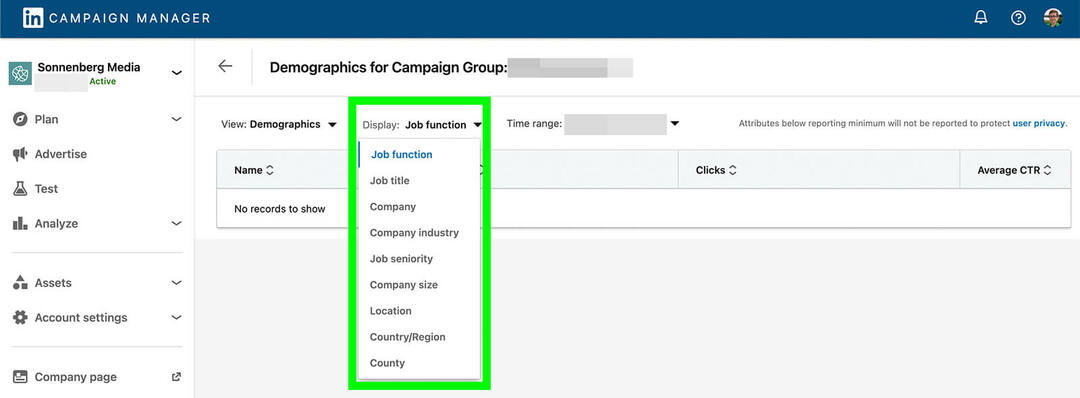
Sie können diese Analysen verwenden, um Muster und Trends in Ihrer Kampagnenleistung zu identifizieren. Sie sind auch hilfreich, um leistungsstärkste Zielgruppensegmente zu finden. Anhand dieser Erkenntnisse können Sie aktive Kampagnen modifizieren, um bessere Ergebnisse zu erzielen oder erfolgreichere Kampagnen für die Zukunft zu erstellen.
Nr. 8: So führen Sie einen Brand Lift-Test im LinkedIn Campaign Manager durch
Im Gegensatz zu einigen anderen Werbeplattformen hat LinkedIn kein integriertes Tool für A/B-Testkampagnen oder Anzeigensätze. Die neue Campaign Manager-Erfahrung erleichtert jedoch die Durchführung von Tests zur Anzeigenwirkung auf die Markenbekanntheit.
Um auf die Testoptionen für Ihr Konto zuzugreifen, wählen Sie im Menü auf der linken Seite Test aus. Wenn Sie Ihre Kampagnen bereits getestet haben, können Sie die Ergebnisse in diesem Dashboard überprüfen. Um einen neuen einzurichten, klicken Sie auf die Schaltfläche Test erstellen und wählen Sie einen Testtyp aus.
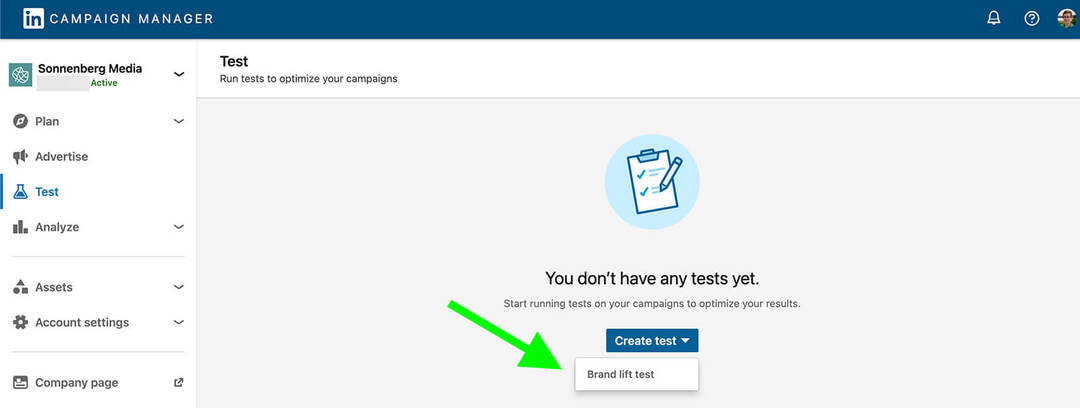
Folgen Sie dann den Anweisungen, um Ihren Test zu erstellen. Beispielsweise können Sie mit Brand Lift-Tests bis zu sechs Metriken Ihrer Wahl messen. Zusätzlich zur Messung der Anzeigenerinnerung können Sie Ihr Publikum darüber befragen, wie vertraut es mit Ihrer Marke ist oder wie wahrscheinlich es ist, dass es Ihr Produkt für seinen nächsten Kauf in Betracht zieht.
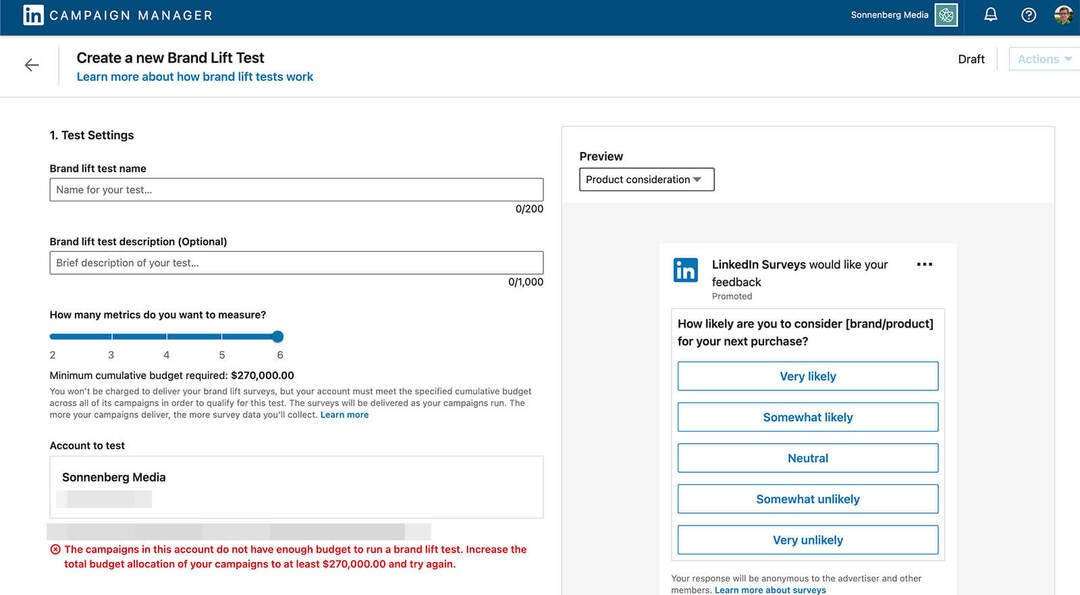
Anhand der Testergebnisse können Sie nachvollziehen, wie stark sich Ihre Anzeigen auf Ihre Zielgruppe ausgewirkt haben. Die Ergebnisse können Ihnen auch dabei helfen, einzuschätzen, wie erfolgreich Sie potenzielle Kunden durch die Customer Journey geführt haben.
Beachten Sie, dass Brand Lift-Tests ein Mindestwerbebudget von 90.000 $ für alle Kampagnen erfordern. Wenn Sie mehr als zwei Metriken testen möchten, kann das Mindestbudget bis zu 270.000 US-Dollar betragen, um LinkedIn genügend Daten zum Verarbeiten und Zeichnen von Ergebnissen bereitzustellen.
Fazit
Die neue LinkedIn Campaign Manager-Erfahrung ist ein willkommenes Update, das den Zugriff auf die Werbetools der Plattform viel einfacher macht. Mit dem neuen Campaign Manager können Sie Kampagnen planen und Assets effizienter verwalten, unabhängig davon, ob Sie ein einzelnes Werbekonto oder mehrere Konten für Ihr Unternehmen oder Ihre Kunden verwalten.
Holen Sie sich weitere Ratschläge zu LinkedIn-Werbung:
- Entdecken Sie sechs Tipps zum Erstellen von LinkedIn-Kampagnen, die zu einem besseren Return on Ad Spend (ROAS) führen.
- Lernen Sie Zielgruppen, Ziele und Anzeigentipps für eine effektive Kampagne zur Lead-Generierung auf LinkedIn kennen.
- Finden Sie heraus, wie Sie die LinkedIn-Anzeigen Ihrer Konkurrenten recherchieren und 7 Ideen zur Verbesserung Ihrer Kampagnen erhalten.
Neugierig auf NFTs, DAOs und Web3?
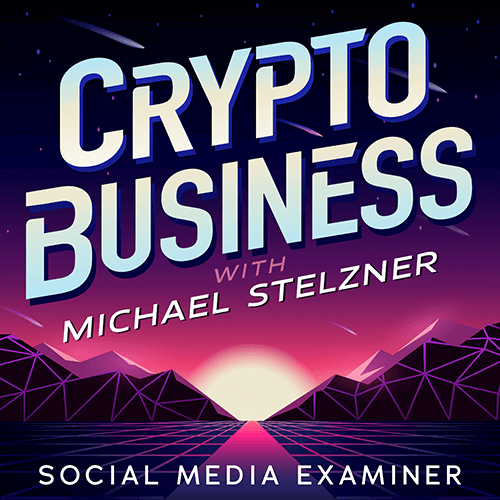
Folgen Sie dem Podcast „Crypto Business“, um herauszufinden, wie sich NFTs, Social Tokens, DAOs (und vieles mehr) in naher Zukunft auf Ihr Unternehmen auswirken werden.
Jeden Freitag interviewt Moderator Michael Stelzner führende Branchenexperten darüber, was gerade in Web3 funktioniert und was Sie in Zukunft erwartet, damit Sie Ihr Unternehmen auf den Wandel vorbereiten können, auch wenn Sie total fertig sind Neuling.
FOLGEN SIE DER SHOW